今回はぼやけ点描背景の描き方について紹介します
本記事の内容をご理解いただくと以下のような背景を描けるようになります

なお、今回使用するデジタルペインとソフトはCLIP STUDIO PAINT PROになります
リンク
リンク

ぴぃ子
それではさっそく内容に入ります
ぼやけ点描背景の描き方の手順
ぼやけ点描背景の描き方の手順
- 薄い色でべた塗り
- 暗めの色で点描
- 【ハードライト】で明るい色で点描
- 【ハードライト】で白色で点描
- 【スクリーン】下から明るいグラデーションを描く
- 完成
薄い色でべた塗り
濃い目の色で点描
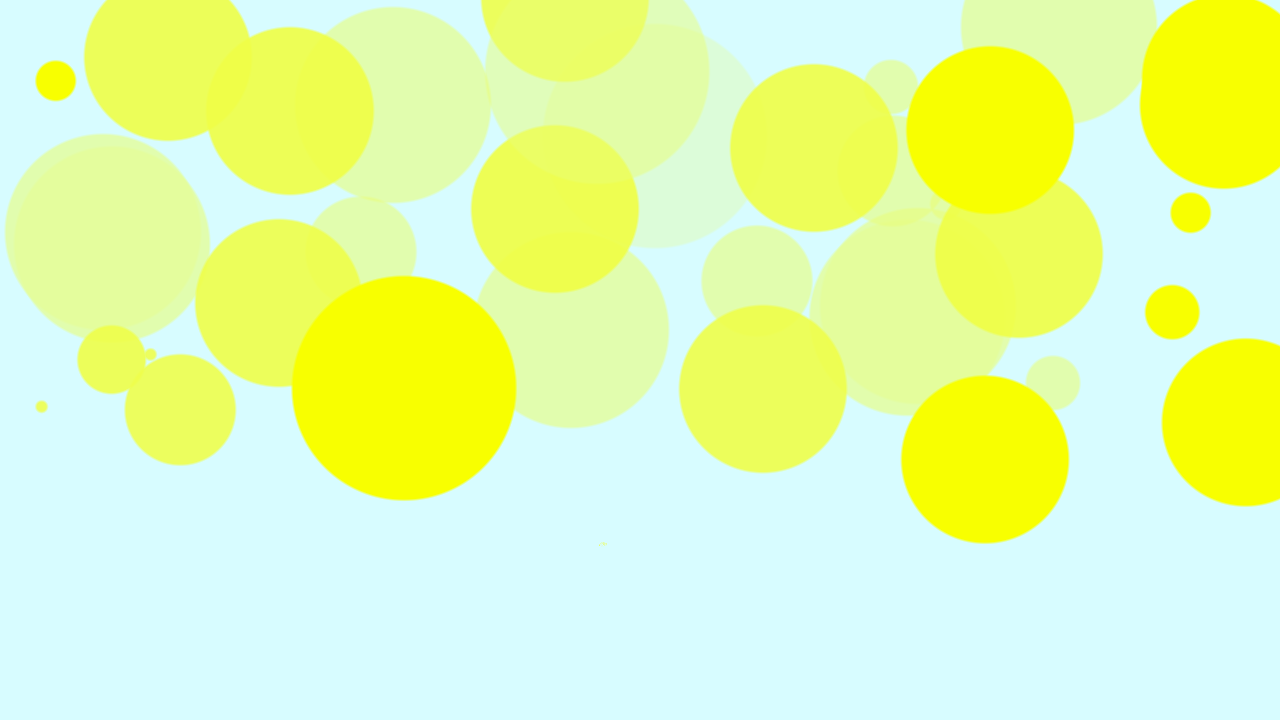
お好みの色でOKです
点の大きさや色の濃淡はあえて一定にしないことで仕上がりに面白みが生じます
この暗めの色の点描はなるべく画面上側部分に描画するようにします
明るい色で点描
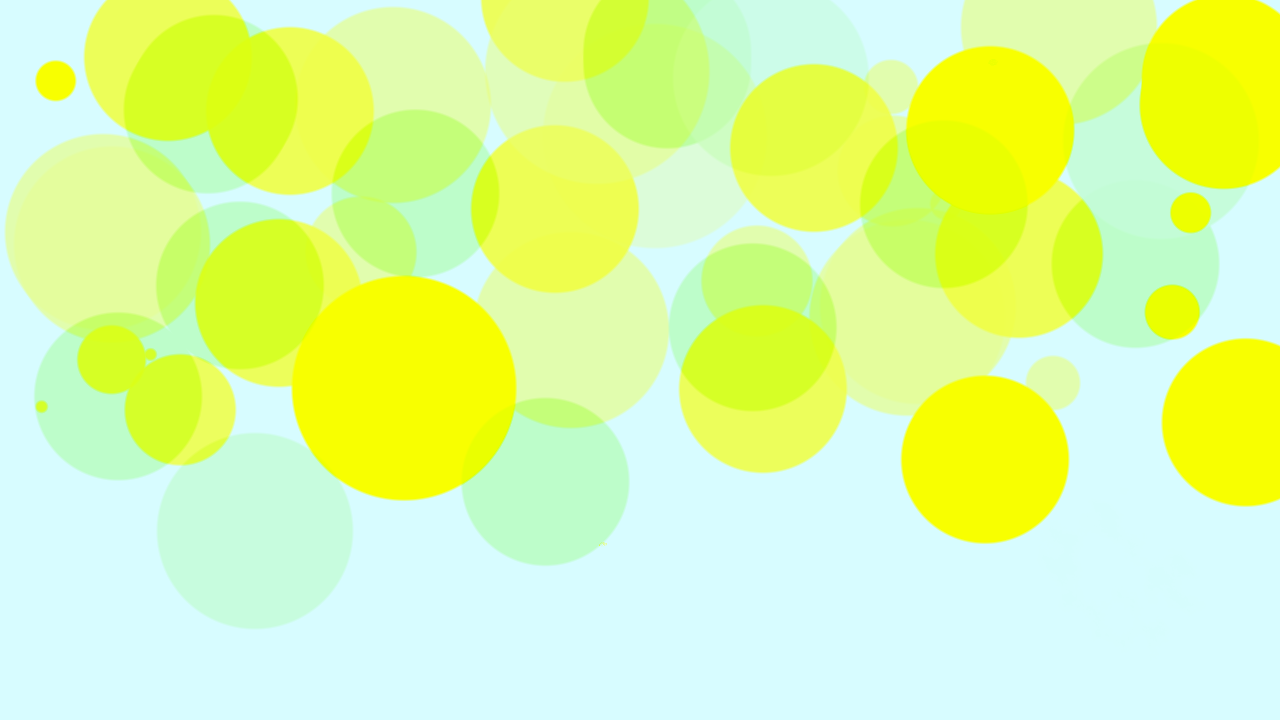
レイヤーは【ハードライト】レイヤーを選択するようにします
さきほどよりも明るめいろで点描を行っていきます
ここでは透明度を調整して先ほど描画した暗い色の点描が少し透けるようにまばらに描いていきます
さきほどの暗い色よりはまばらに配置するようにします
白色で点描
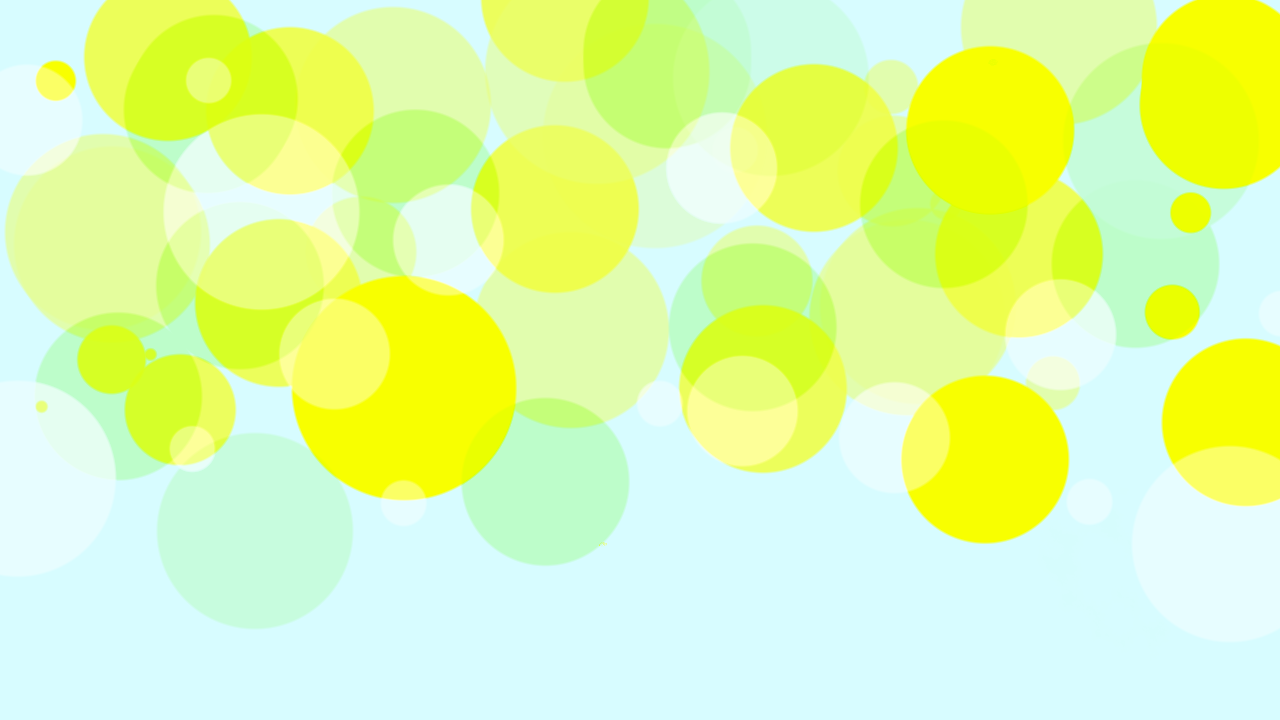
レイヤーは【ハードライト】レイヤーを選択するようにします
ここでも透明度を調整して先ほど描画した点が少し透けるようにまばらに描いていきます
なお画面の下半分はお好みで白色にしてしまってもOKです
下から明るいグラデーションを描く
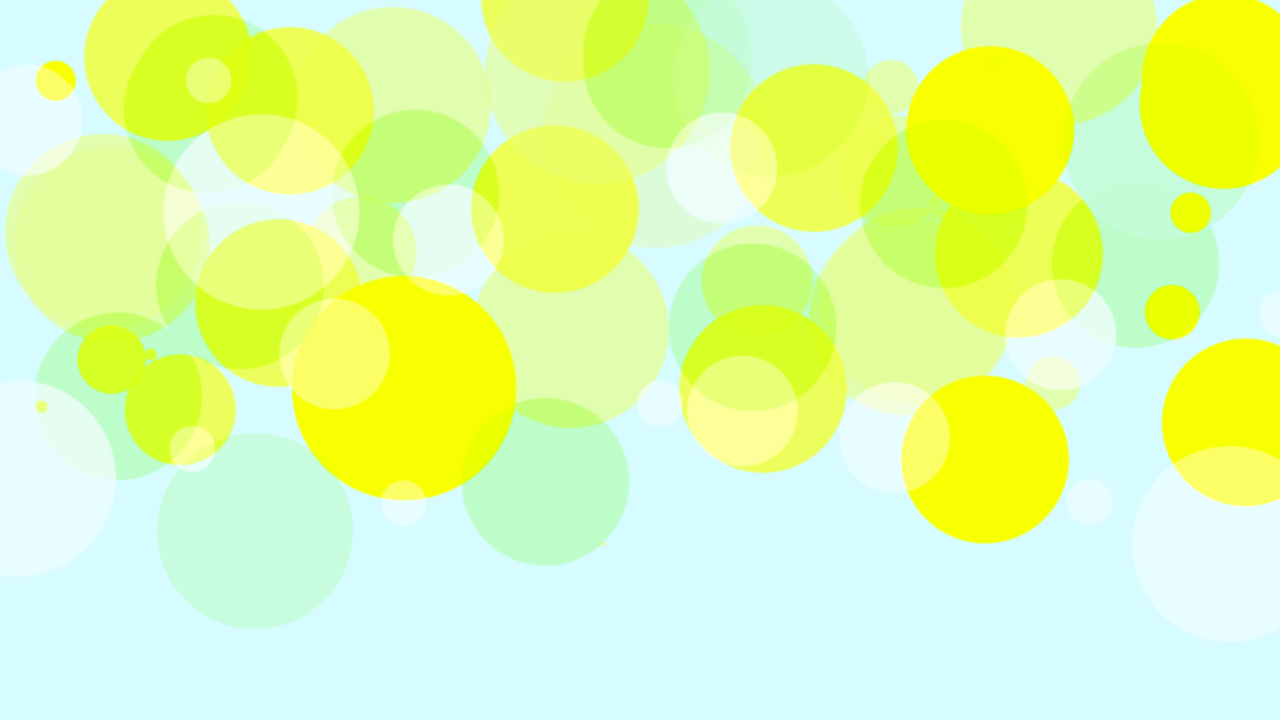
レイヤーは【スクリーン】を選択するようにします
青色のグラデーションを下から上に軽くかけます
これによって照り返しを表現します
ぼやけ点描背景の描き方のまとめ
いかがでしたか?
今回はぼやけ点描背景の描き方について紹介しました
この背景はポートレートモードで写真を撮影したように周囲がぼやけて見える演出の際にもってこいのは背景です
イラストをアップ配置する時などにぜひ背景として使用してみてください
なおガウスぼかしを併用していくと以下のような表現にもなります

ぜひご自身でも描いてみてください




コメント